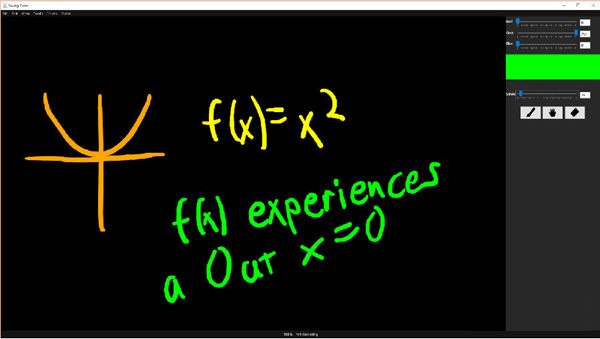Swing Draw官方版是一款相当专业实用的Java绘图软件,Swing Draw官方版软件可以让用户在简单的界面上进行绘图操作,支持绘画板连接,自带非常多的颜色,Swing Draw最新版用户只需要用户在上面滑动,就能随心所欲地进行画图操作了,适合学校或者是教程制作的用户。
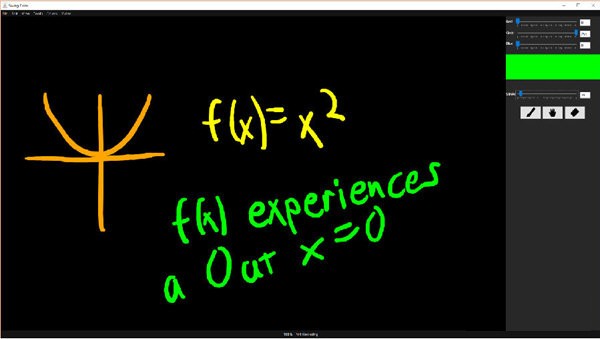
Swing Draw软件功能
包括了图形用户界面(GUI)器件如:文本框,按钮,分隔窗格和表。
Swing提供许多比AWT更好的屏幕显示元素。它们用纯Java写成,所以同Java本身一样可以跨平台运行,这一点不像AWT。它们是JFC的一部分。它们支持可更换的面板和主题(各种操作系统默认的特有主题),然而不是真的使用原生平台提供的设备,而是仅仅在表面上模仿它们。这意味着你可以在任意平台上使用JAVA支持的任意面板。轻量级组件的缺点则是执行速度较慢,优点就是可以在所有平台上采用统一的行为。
Swing Draw安装方法
在华军软件宝库,下载Swing Draw最新版软件包,解压,运行“exe.文件”
双击打开,进入安装向导,选择安装位置,默认c盘,点击Next
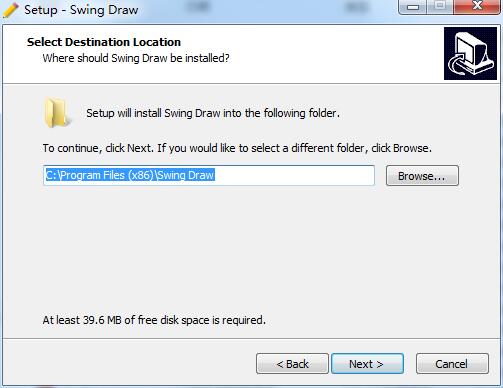
选择附加任务,点击Next
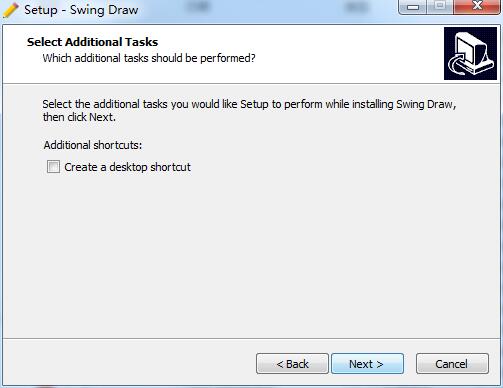
准备安装,点击Install
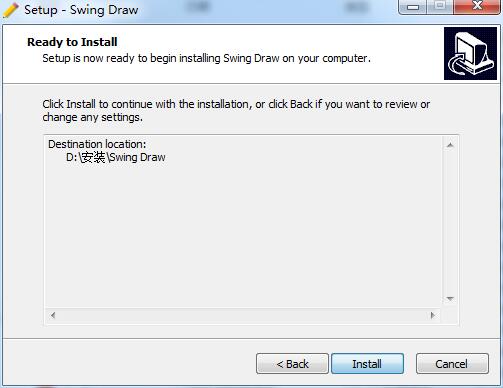
Swing Draw最新版正在安装,耐心等待一下
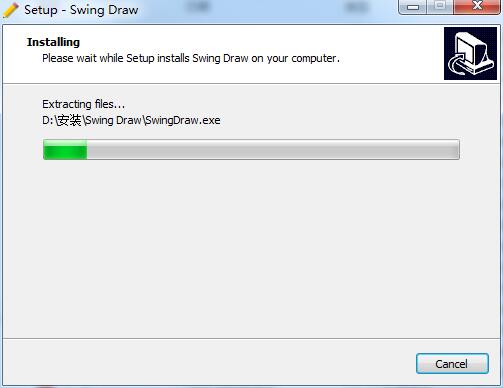
安装完成,点击Finish,退出安装向导
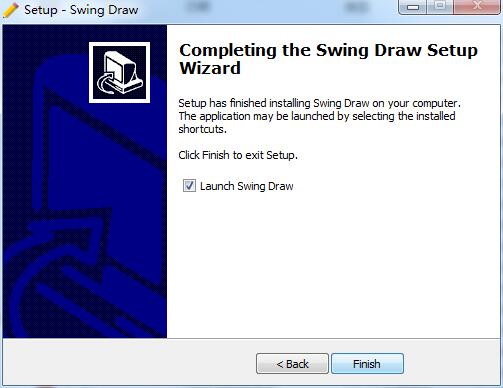
Swing Draw使用方法
1、对每个图形的画笔颜色、大小进行设置
2、对画板背景色进行设置(背景图片加上了缩放功能,拖动缩放和鼠标滚动缩放,为了让大家更好的看到功能,这里对背景图片大小做了设置,避免过大图片失真,缩放到了图片原始大小,就不再让其放大了)
圆形:
1、点击此按钮之后,就可以在画板上拖动鼠标绘制圆形
2、绘制完图形之后点击鼠标左键,当前圆形会随着鼠标而移动
3、绘制完图形之后点击鼠标右键,对当前圆形进行个性化设置
三角:
1、点击此按钮之后,就可以在画板上拖动鼠标绘制三角形
2、绘制完图形之后点击鼠标左键,当前三角形会随着鼠标而移动
3、绘制完图形之后点击鼠标右键,对当前三角形进行个性化设置
线条:
1、点击此按钮之后,就可以在画板上拖动鼠标绘制直线
2、绘制完图形之后点击鼠标右键,对当前直线进行个性化设置
文字:
1、点击此按钮之后,就可以在画板上拖动鼠标绘制文字
2、绘制完图形之后点击鼠标左键,当前文字会随着鼠标而移动
3、绘制完图形之后点击鼠标右键,对当前文字进行个性化设置
撤销:按照时间顺序将界面上图形都清除掉,但保留的有副本
回退:按照时间顺序将界面上图形都还原回来,需要依赖撤销时保留的副本
清屏:清除画板上所有图形,此时撤销和回退会失效
生成图片:将画板上绘制的图形,保存到本地文件夹
切换背景:改变背景图片,但是不会对背景色有影响
退出:退出系统
Swing Draw更新日志
1.修复部分bug
2.优化了部分功能
华军小编推荐:
Swing Draw功能和官方出品的一样齐全,界面更加美观大方,设计更完善,不断满足用户的需求欢迎下载。感兴趣的还可以下载{recommendWords}